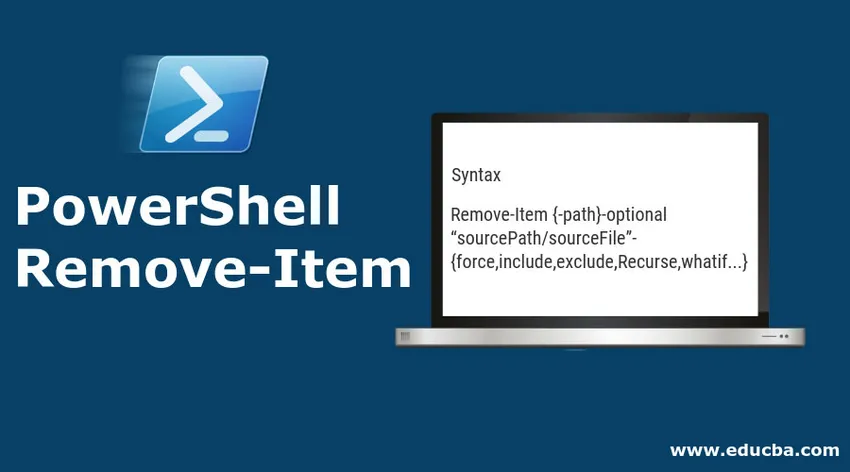
Introduktion till PowerShell Remove-Item
Att ta bort en fil är mycket vanligt att fungera i våra liv, så vi alla tar bort vissa filer och data dagligen, nästan alla programmeringsspråk ger bort filfunktion, men det bra med PowerShell att det kan ta bort många andra saker än filer, som register, alias och funktioner också. Om vi tar bort några systemfiler många gånger raderas inte alla relaterade filer, så med hjälp av PowerShell Remove-Item kan vi även ta bort relaterade filer. Det kan ta bort alla stora filer med bättre hastighet tillsammans med att ta bort alla relaterade filer. Vi diskuterar i detta ämne om syntax och användning tillsammans med baspraxis.
Syntax
En mycket enkel syntax för PowerShell Remove-Item är
Remove-Item (-path)-optional “sourcePath/sourceFile”-(force, include, exclude, Recurse, whatif…)
Nedan syntax är täcka saker för vanlig användning,
Remove-Item
(-Path(source folder location)) -optional
(-Force)-optional
(-Filter )-optional
(-Include )(specify contents need to be included like *.pdf, *.txt)-optional
(-Exclude )(specify contents need to be excluded like *txt, *pdf)-optional
(-Recurse)(this commands allow to delete folder containing another folder folder)-optional
(-WhatIf)(It shows what can happen if command run)-optional
(-Confirm)(before deleting any file ask for confirmation)-optional
()
parametrar
Här är följande parametrar för PowerShell Remove-Item som nämns nedan
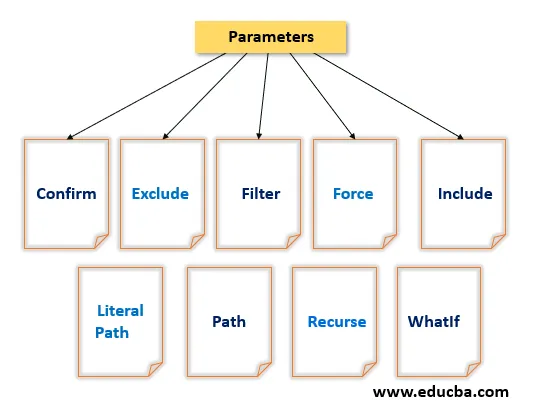
- Bekräfta: Det är möjligt att vi av misstag kan köra radera kommandot och vi vet att ett raderingskommando kan göra mycket fel, så för en sådan typ av situation bekräftas det mycket användbart eftersom det kommer att fråga dig en gång innan du raderar.
-Exclude: Detta kommando tar en matris, så vilket objekt du ville utesluta kan du nämna i dessa kommandon. Vi kan också använda jokertecknet i uteslutningskommandot , som "* txt"
-Filter: Här kan vi ange filterparametrar för kommandot Ta bort objekt.
-Force: Många gånger när filen är öppen kunde vi inte kunna radera den, så genom att använda kommandot -Force kan vi ta bort den. Här kommer det att få tillgång till att ta bort de objekt som inte får ta bort, till exempel, om det finns någon fil med skrivskyddad åtkomst och vi ville ta bort den här filen kan vi använda det här kommandot. Eller ta ett annat exempel om filen redan är öppen och vi vill ta bort den än vi kan använda -Force.
-Include: Inkludera utförs en liknande uppgift som -exclude, den enda skillnaden är här kan definiera jokertecken för filer som ska inkluderas vid tidpunkten för att ta bort fil eller media.
-LiteralPath: Detta kommando kan ta bort filen på en eller en plats i matrisformat. Vi kan definiera dem i en rad strängformat. Vi bör använda detta kommando mycket noggrant.
-Path: Det är vägen där vi ska ta bort ett objekt. Detta -vägskommando tillåter också jokertecken.
-Recurse: Här raderar den mapp som innehåller mapp inuti den som om vi tar bort en mapp som heter / Ranjan och den innehåller ytterligare tre mappar / jobb / utbildning / platser och alla dessa mappar innehåller några fler mappar inuti den, vilket betyder barnmapp inuti barnet . Så för att ta bort den här typen av filsystem använder vi -Recurse-kommandon.
-WhatIf: Detta visar bara vad som kan hända om kommandot körs, eller i enkla termer, det beskriver kommandoresultatet.
Exempel på implementering av Power Shell Remove-Item
Här är exemplen för implementering av Power Shell Remove-Item.
Exempel 1
- Låt oss ta bort filer utan innehåll inne i den. Här tar vi helt enkelt bort en mapp som inte innehåller något i den. Ett exempel på skärmen ges nedan.
Remove-Item ./test1/
- Radera alla filer som innehåller “-” i deras namn från testmappar. Det är ett mycket användbart kommando eftersom vi här tar bort alla filer som innehåller namnet “-”. Vi kan se i bilden nedan ursprungligen mapptestet innehåller fyra filer av de två filerna “ranjan-pandey.txt” och “suman- kumar.txt ”innehåller“ - ”. Så när du kör kommandot nedan kommer det att ta bort dessa två filer.
Remove-Item ./test/*-*
Produktion:
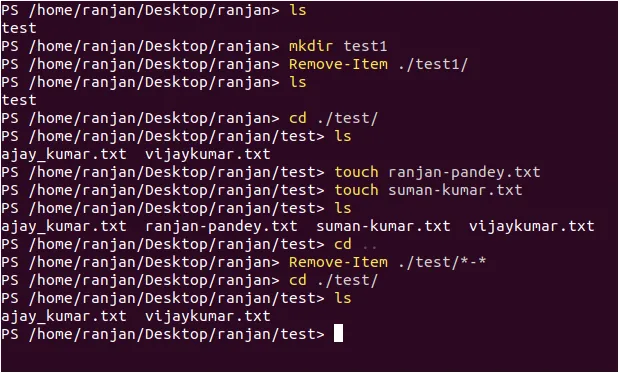
Exempel 2
Låt oss göra en del rekursiv radering, i det här kommer vi att ta bort en mapp (katalog) och den här mappen innehåller också en underkatalog i själva mappen.
Remove-Item ./ranjan1/ -Recurse
Produktion:
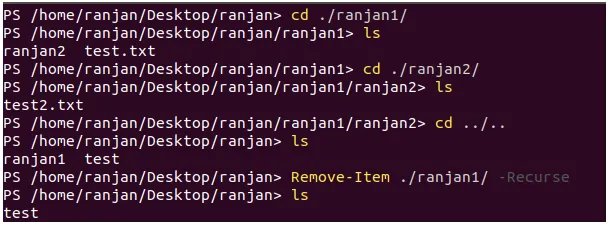
I ovanstående exempelmapp innehåller "ranjan1" filen "ranjan2" och "test.txt" och igen "ranjan2" innehåller en "test2.txt" nu för att radera mappen ranjan1 vi behöver skriva kommando -Recurse tillsammans med Remove-Item.
Exempel 3
Många gånger finns några dolda filer kvar även efter att alla innehåll har raderats, så för att utföra en fullständig radering kan vi använda "-Force". Låt oss ett exempel på kommando -Force Ta bort, Detta kommando används när vi har några dolda filer, så för att ta bort dolda filer kan vi använda våld.
Remove-Item -path ./test/ -Force
Produktion:

I det här exemplet raderar -Force alla filer tillsammans med om någon dold fil från testet.
Exempel 4
Vad om kommandot visar detta kommando vad som kommer att hända vid utförandet av kommandot, se bilden nedan.
Remove-Item ./ranjan1 -whatif
Produktion:

Exempel 5
I det här exemplet täcker vi “-Confirm”. Vi försöker ta bort en mapp Jobb med passande -Confirm-kommando här. När vi har kört det här kommandot frågade det om du vill ta bort det, och när vi sa "ja" visar det att felfilen redan finns. Du kan förstå verktyget för -Confirm-kommandot här som, filen kommer att raderas endast om du håller med ens efter att ha kört kommandot, betyder mycket mindre möjlighet att göra några misstag.
Delete-Item -path ./source/ -Confirm
Produktion:
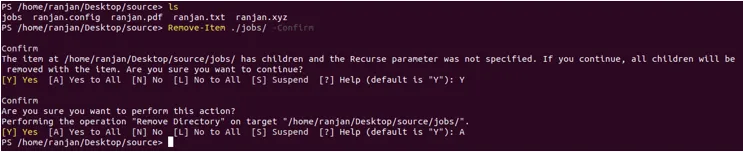
Exempel 6
låt mig förklara ett ytterligare mycket användbart exempel här, anta att du vill ta bort alla filer från mappen med det specifika tillägget, som ".txt", ". xls", ". pdf".
Remove-Item -Path ./source/* -Include *.txt
Produktion:
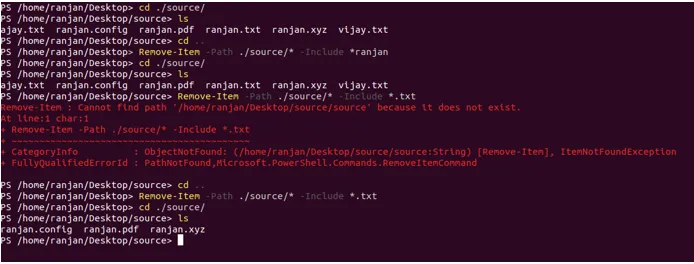
I exemplet ovan tar vi bort alla filer med ".txt" som tillägg. på samma sätt kan du försöka ta bort ".pdp" och ".config" tillägg. Dessa kommandon är mycket användbara när vi har en mycket stor mängd fil och vi ville ta bort vissa specifika med en specifik förlängning.
Slutsats - PowerShell Remove-Item
PowerShell Remove-Item-kommando är ett mycket användbart kommando, det spelar en mycket viktig roll när vi har en mycket stor mängd fil i filsystemet. När vi måste ta bort filen med enorma undermappar tillhandahåller den olika typer av stödkommandon som -Force, Include och många andra för att utföra sina särskilda uppgifter.
Rekommenderade artiklar
Detta är en guide till PowerShell Remove-Item. Här diskuterar vi parametrarna för Power Shell Remove-Item tillsammans med respektive exempel. Du kan också titta på följande artikel för att lära dig mer -
- PowerShell-kommandon
- PowerShell-strängfunktioner
- Hur man installerar PowerShell
- PowerShell-operatörer